После установки Dr.Web в область уведомлений Windows добавляется значок модуля управления SpIDer Agent ![]() :
:
![]()
|
Если SpIDer Agent не запущен, в меню Пуск раскройте группу Dr.Web и выберите пункт SpIDer Agent. |
Значок SpIDer Agent отражает текущее состояние Dr.Web:
| • |
| • |
| • |
При наведении курсора мыши на значок появляется всплывающая подсказка с информацией о запущенных компонентах, а также датой последнего обновления антивируса и количеством записей в вирусных базах. Также, в соответствии с настройками, над значком SpIDer Agent ![]() могут появляться различные подсказки-уведомления.
могут появляться различные подсказки-уведомления.
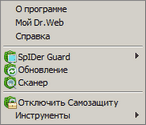
В контекстном меню значка SpIDer Agent ![]() сосредоточены основные средства управления и настройки Dr.Web.
сосредоточены основные средства управления и настройки Dr.Web.
Пункт меню |
Описание |
||||||
|---|---|---|---|---|---|---|---|
О программе |
Открывает окно с информацией о версии Dr.Web. |
||||||
Мой Dr.Web |
Открывает вашу персональную страницу на сайте компании «Доктор Веб». На данной странице вы сможете получить информацию о вашей лицензии (срок действия, серийный номер), продлить срок ее действия, задать вопрос службе поддержки и многое другое. |
||||||
Справка |
Открывает файл справки Dr.Web. |
||||||
SpIDer Guard |
Открывает доступ к настройкам и управлению модуля SpIDer Guard. |
||||||
Обновление |
Открывает окно Модуля обновления, в котором вы можете запустить обновление. |
||||||
Сканер |
Запускает Сканер Dr.Web. |
||||||
Отключить/Включить Самозащиту |
Данный пункт недоступен в пользовательском режиме. Позволяет отключить/включить защиту файлов, веток реестра и запущенных процессов Dr.Web от повреждений и удаления. По умолчанию режим Самозащиты включен. |
||||||
Инструменты |
Открывает меню, предоставляющее доступ:
|
||||||
Административный/Пользовательский режим |
Данный пункт отображается только при отсутствии административных привилегий. Позволяет переключаться между полнофункциональным Административным режимом и ограниченным Пользовательским режимом работы с Dr.Web. В Пользовательском режиме действуют следующие ограничения: недоступны настройки компонентов, пункты Менеджер лицензий и Антивирусная сеть, а также функции отключения всех компонентов и самозащиты. Для переключения в Административный режим необходимы права администратора. |
|
Для отключения некоторых модулей Dr.Web необходимо ввести код подтверждения или пароль (если на вкладке Дополнительно настроек SpIDer Agent вы установили флажок Защищать паролем настройки Dr.Web). |
|
Самозащита помогает предотвратить подмену и случайное повреждение компонентов Dr.Web. Отключать самозащиту не рекомендуется. |
Данное действие невозможно в пользовательском режиме. |
| 1. | Чтобы отключить защиту файлов Dr.Web, откройте контекстное меню значка SpIDer Agent |
| 2. | Введите код подтверждения. Пункт Отключить Самозащиту заменится пунктом Включить самозащиту. |
|
В случае возникновения проблем при использовании программ дефрагментации, рекомендуется временно отключить модуль самозащиты. |
Для того чтобы произвести откат к точке восстановления системы, необходимо отключить модуль самозащиты. |
Возобновление функций самозащиты
Чтобы включить защиту файлов Dr.Web, откройте контекстное меню значка SpIDer Agent ![]() и выберите пункт Включить Самозащиту. Пункт Включить Самозащиту заменится пунктом Отключить самозащиту.
и выберите пункт Включить Самозащиту. Пункт Включить Самозащиту заменится пунктом Отключить самозащиту.